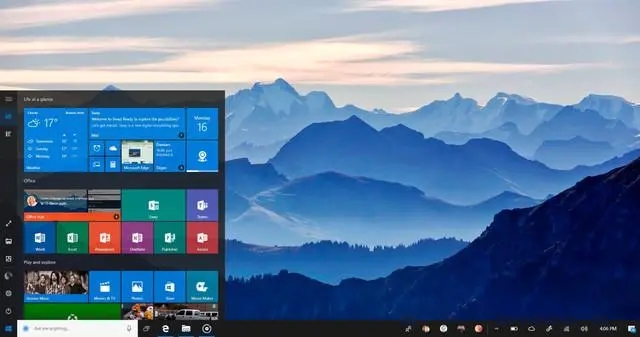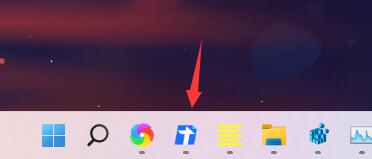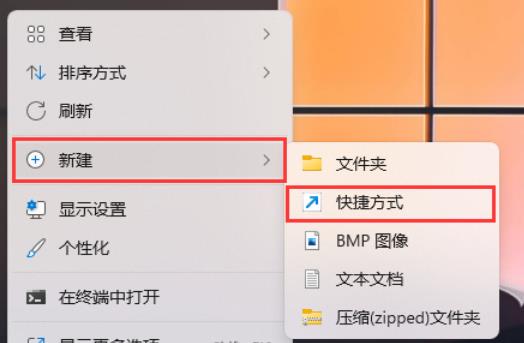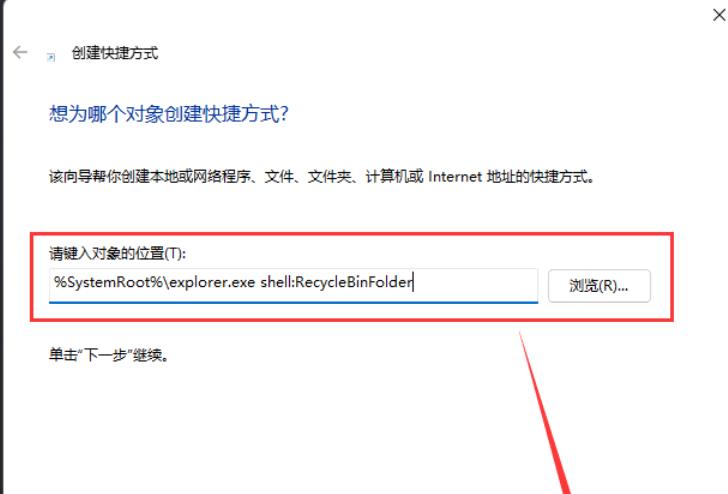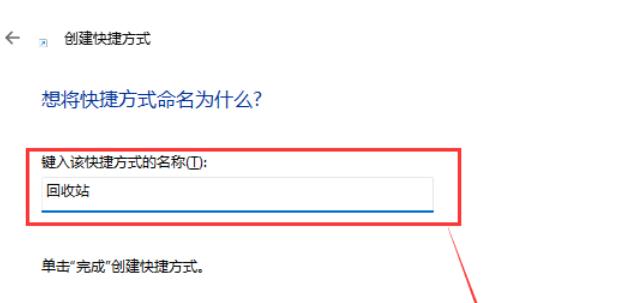win11任务栏图标添加教程
简单到家
 2859人浏览
2859人浏览
 2024-11-20
2024-11-20
因为最新的win11系统取消了传统的磁贴显示,因此如果我们没有在桌面上设置快捷方式的话,最好是在任务栏中添加图标来快速打开软件,但是最新的任务栏界面让很多用户不知道如何添加图标,其实方法很简单,下面就跟着小编一起来设置一下吧。
win11任务栏怎么添加图标:
1、首先我们打开想要添加在任务栏的软件。
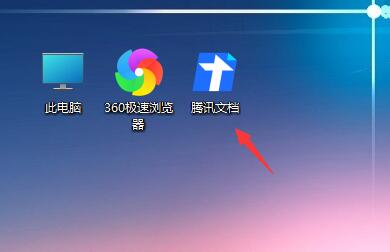
2、打开之后,会在任务栏中出现这个软件图标。
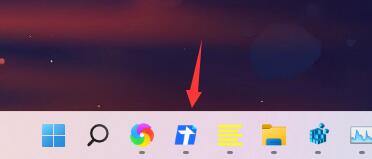
3、接着右键点击这个图标,选择“固定到任务栏”
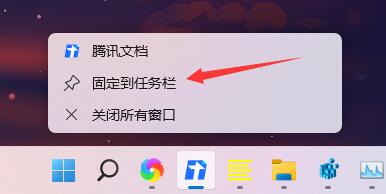
4、固定完成后即使我们关闭了软件,图标也会留在任务栏中。
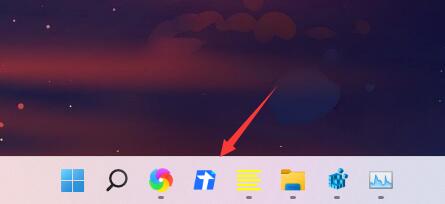
以上就是win11任务栏图标添加教程了,需要的朋友快去在任务栏中添加想要的图标吧,想知道更多相关教程还可以收藏本站。
上述内容为转载或编者观点,不代表简单到家意见,不承担任何法律责任。
服务推荐
更多>
资讯推荐
更多>
Win11蓝牙图标怎么显示在任务栏?Win11蓝牙图标显示在任务栏教程
 3379浏览
3379浏览
 2024-11-12
2024-11-12
 3379浏览
3379浏览
 2024-11-12
2024-11-12